Sony-videokamera on ammattimainen ja suosittu digitaalinen videokamera, ja yhä useammat ihmiset käyttävät sitä videoiden kuvaamiseen. Jos sinulla on paljon Sony-videokameran kuvaamia videoleikkeitä ja haluat muokata näitä Sony-videoita, tarvitset ammattimaisen Sony-videonmuokkausohjelmiston, joka auttaa sinua muokkaamaan Sony-videoita.

Sonyn videoeditointiohjelmistoja on paljon, ja saatat huomata, että Sony-videonmuokkausohjelmaa ei ole vaikea käyttää eikä et löydä haluamiasi toimintoja. Siksi ammattimainen ja helppokäyttöinen Sony-videonmuokkausohjelmisto on välttämätön.
Jos olet kokeillut monia Sony-videonmuokkausohjelmia etkä ole tyytyväinen tulokseen, sinun kannattaa kokeilla Aiseesoft-ohjelmistoa Sonyn videonmuokkausohjelma. Se on ammattimainen ja helppo käyttää Sonyn videonmuokkausohjelmistoa, joka voi muokata Sony-videokameroiden kuvaamia videoita. Tehokkaiden ja monipuolisten Sony-videon editointitoimintojen ja käyttäjäystävällisen käyttöliittymän avulla voit muokata Sony-videoita ja lisätä erikoistehosteita Sony-videoihin vapaasti.
Vaihe 1 Lataa ja asenna
Voit muokata videoita, jotka Sony-videokamera on kuvannut Aiseesoftin avulla Video Converter Ultimate, joka on ammattimainen Sonyn videonmuokkausohjelma, ja sinun on ladattava ja asennettava tämä Sonyn videonmuokkausohjelmisto tietokoneellesi.

Vaihe 2 Lisää Sony-video sovellukseen
Kun olet asentanut tämän Sonyn videonmuokkausohjelmiston onnistuneesti, lataa Sony-videosi Sonyn videonmuokkausohjelmaan. "Lisää tiedostot" -painikkeella voit ladata paikallisia Sony-videoita helposti. Huomaa, että ennen Sony-videon lisäämistä Sonyn videonmuokkausohjelmistoon sinun on ensin siirrettävä Sony-videosi Sonyn videokamerasta tietokoneeseen.

Vaihe 3 Muokkaa Sony-videota haluamallasi tavalla
Rikkaiden Sony-videonmuokkaustoimintojen avulla on melko helppoa muokata Sony-videoita haluamallasi tavalla.
1. Voit muokata videota napsauttamalla Muokkaa-kuvaketta. "Kierrä ja rajaa" -toiminto tarjoaa neljä tapaa kiertää tai kääntää videota oikeaan kulmaan.
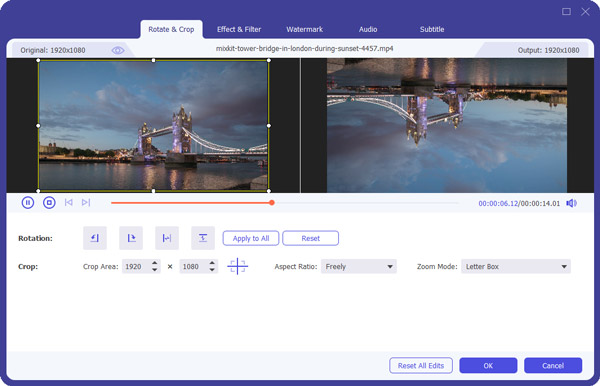
2. Pitääkö sinun muuntaa 2D-video 3D: ksi? Tarvittaessa voit siirtyä "Toolbox" -kohtaan ja valita "3D Maker". Lataa 2D-videosi ja ota käyttöön 3D-tehoste ja mukauta 3D-asetuksia.
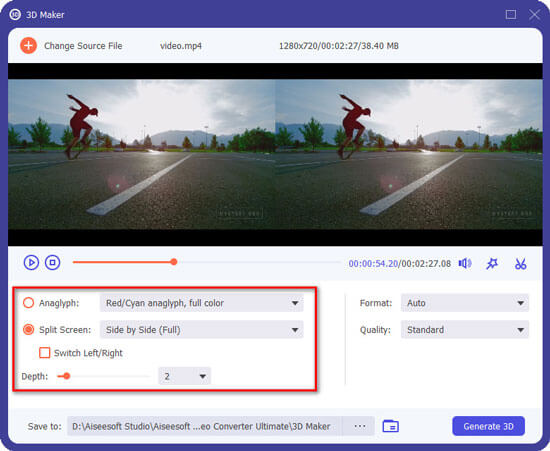
3. Jos haluat päästä eroon ei-toivotuista reunoista, napsauta "Kierrä ja rajaa" -painiketta valitaksesi zoomaustilaksi "Letterbox", "Center", "Pan & Scan" tai "Full". Saat haluamasi videon.
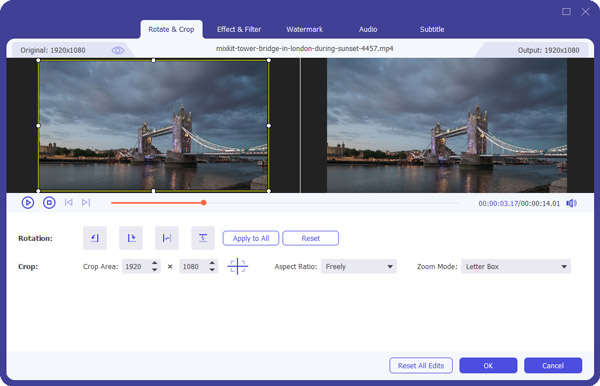
4. Tällä tehokkaalla ohjelmistolla voit myös säätää Sony video / audio -parametreja ja mukauttaa muita videotehosteita, kuten kirkkautta, kontrastia, kylläisyyttä, värisävyä ja äänenvoimakkuutta jne.
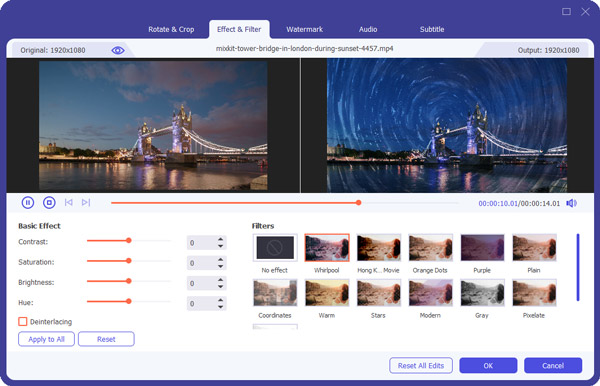
5. Paranna Sony-videon laatua. Voit skaalata videotarkkuutta, optimoida videon kirkkauden ja kontrastin, poistaa videomelun ja vähentää videon tärinää.

6. Lisää vesileima Sony-videoon. Voit lisätä tekstiä tai kuvia vesileiman videoosi.
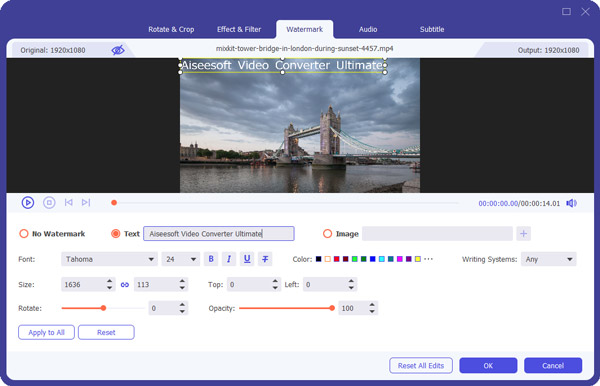
7. Tällä videonmuokkausohjelmalla voit myös leikata Sonyn videon pituuden.

Vaihe 4 Muuntaa
Kun olet muokannut Sony-videota tarpeen mukaan, napsauta "Muunna kaikki" aloittaaksesi muuntaa Sony-videot tekemäsi vaikutuksella. Muunnosnopeus on erittäin nopea ja pian voit nauttia mukautetusta Sony-videosta haluamallasi tavalla.



Edellä mainitun Sony-videon muokkaamisen tavan lisäksi voit myös muokata videotiedostoja käyttämällä Windows Movie Maker. Ohjeet ovat seuraavat:
Vaihe 1 Lataa ja asenna Windows Movie Maker tietokoneellesi.
Vaihe 2 Napsauta "Lisää videoita ja valokuvia" -painiketta tuodaksesi Sony-videotiedostosi ohjelmistoon.
Vaihe 3 Voit ensin esikatsella videoitasi pääliittymän vasemmalla puolella. Sitten voit muokata Sony-videoitasi käyttämällä otsikko-, tekstitys-, hyvitys- ja AutoMovie-teemoja elokuvasi. Videotehosteen suhteen voit valita hämärtämisen, reunantunnistuksen, mustavalkoisen, 3D-kopioinnin, häipymisen sisään / ulos jne. Voit myös valita suosikkikappaleesi taustamusiikiksi.
Vaihe 4 Napsauta "Tallenna elokuva" -painiketta valitaksesi vietävän videomuodon.

Kuinka muokata videoita käyttämällä Sony Vegasia?
Vedä ja pudota video Sony Vegasin aikajanaan. Napsauta tyhjää tilaa aikajanalla ja valitse Lisää videoraita. Voit lisätä tehosteen napsauttamalla vasemmalla puolella olevaa Tehoste-välilehteä. Voit myös Naamio-ominaisuuden avulla leikata tiettyjä esineitä leikkeestä. Tallenna muokattu video napsauttamalla Tiedosto> Vie.
Mitä tuotteita Sonyllä on?
Sony Corporation on merkittävä kulutuselektroniikkatuotteiden valmistaja, mukaan lukien digitaaliset ja videokamerat, autoäänijärjestelmät, kodin äänijärjestelmät, DVD-soittimet, Blu-ray-soittimet ja televisiot.
Onko Sony Vegas Pro 15 ilmainen?
Ei oikeastaan. Sony Vegas Pro 15 on ihanteellinen ohjelmisto ei-lineaariseen videon editointiin. Voit käyttää sitä ilmaiseksi 30 päivän kokeilun aikana. Jos haluat kokea lisää ominaisuuksia, voit ostaa pro-version.